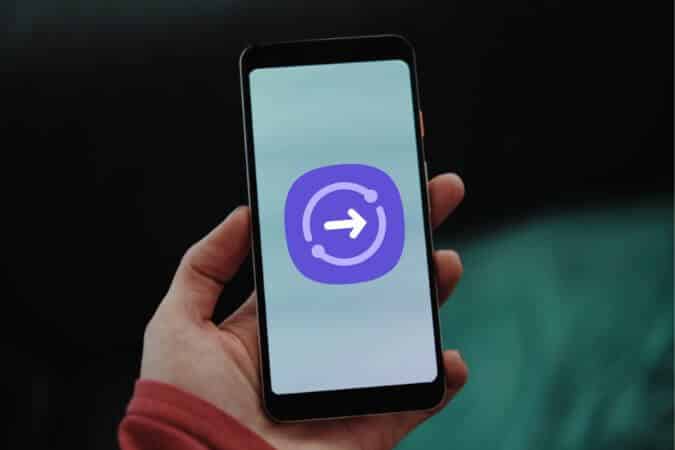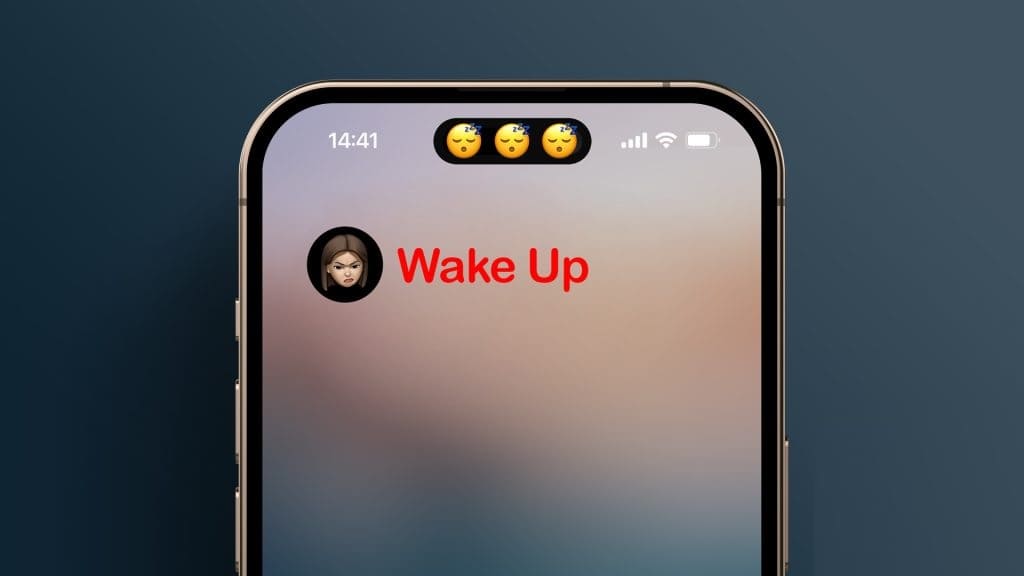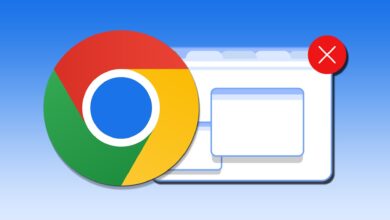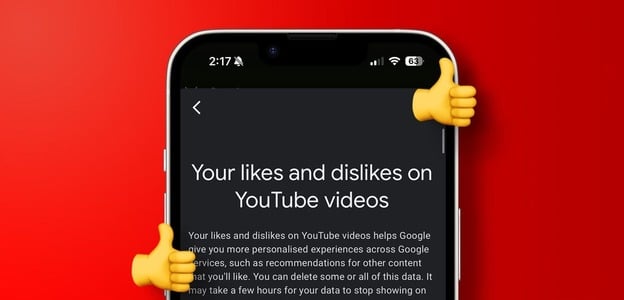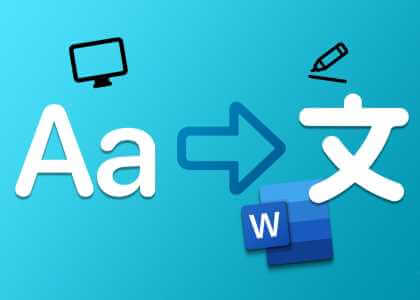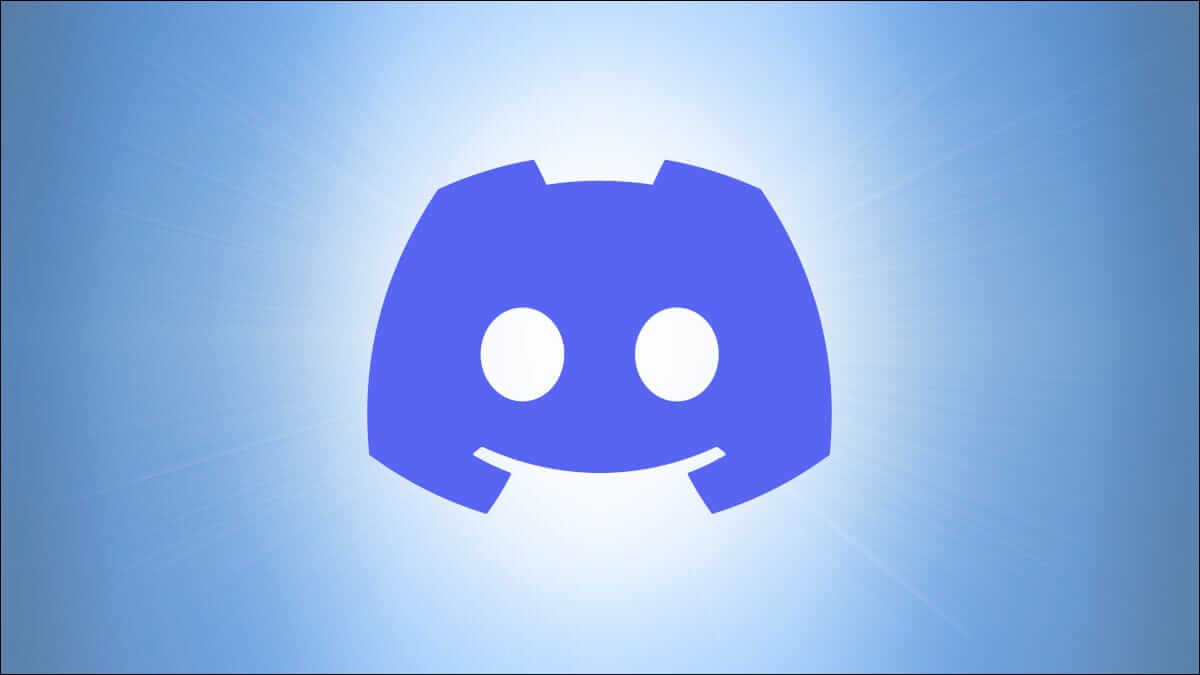Турбота про себе має бути головним пріоритетом. Завдяки технологіям це ніколи не було простіше Відстежуйте стан свого здоров'я Визначте ризики, особливо якщо у вас є iPhone. Ось 5 найкращих функційДодаток здоров'я Ви повинні використовувати його на iPhone.

Додаток «Здоров’я» значно вдосконалився з моменту його запуску в 2014 році. Окрім моніторингу щоденних кроків, тепер ви можете відстежувати, як ви ходите, і навіть додавати документи в інтерфейс – і багато іншого.
У цій статті ми розповімо про п’ять найкращих функцій програми Health, якими варто користуватися на своєму iPhone. Ви також знайдете покрокові інструкції, щоб мати доступ до кожної з них самостійно.
Прямоходіння
У рамках оновлення iOS 15 восени 2021 року Apple випустила Walking Steadiness — нову функцію, яка відстежує, як ви ходите. Переглядаючи ці шаблони, ваш пристрій може визначити, чи є у вас підвищений ризик падіння.
Ви можете отримати доступ до функції Walking Steadiness, перейшовши до розділу Навігація вашої програми. Щоб приїхати туди:
Розділ 1: Відкрийте програму «Здоров’я» та торкніться вкладки «Огляд».
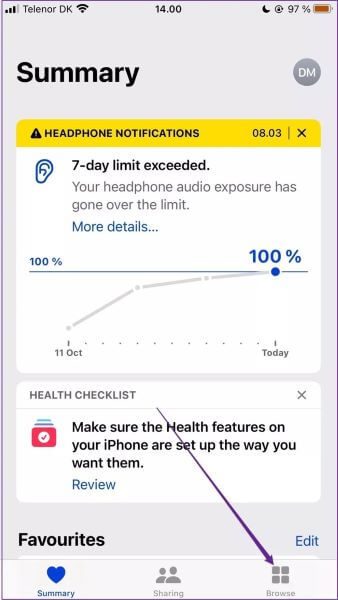
Розділ 2: Прокрутіть униз до розділу «Мобільність» і натисніть цей розділ.
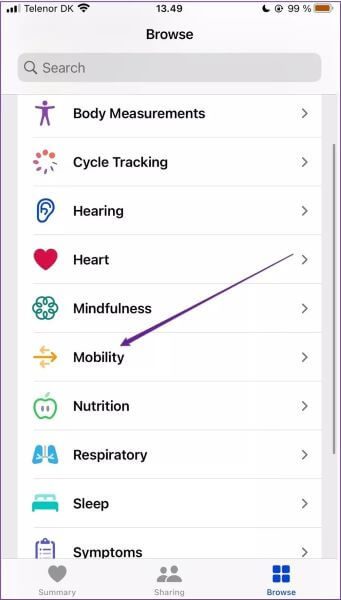
Крок 3: Знайдіть Walking Steadiness і натисніть цю вкладку.
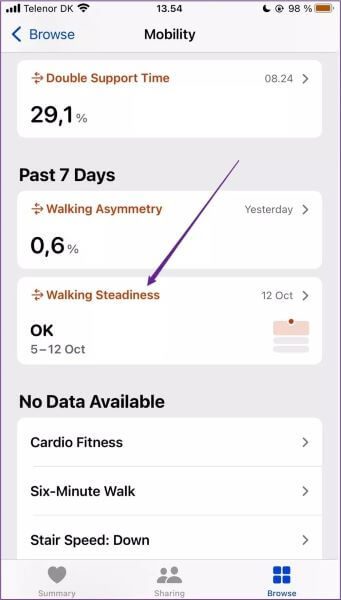
У верхній частині наступного вікна ви побачите свій рівень стійкості при ходьбі.
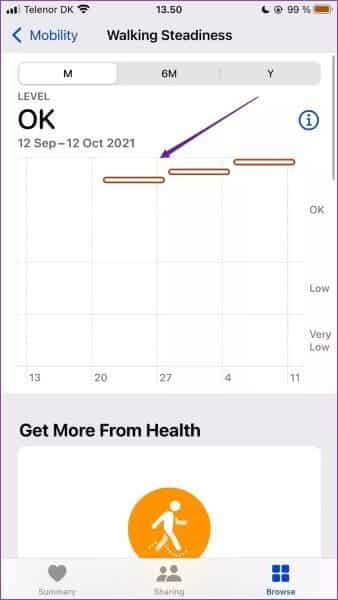
Якщо ви бажаєте налаштувати сповіщення, прокрутіть униз до розділу Сповіщення про рух і виберіть Налаштувати. Потім виконайте такі дії.
Розділ 1: Натисніть Далі.
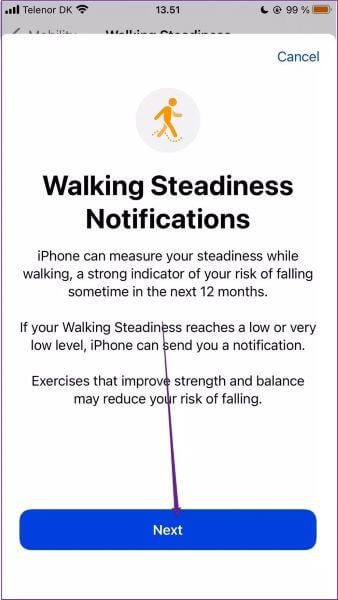
Розділ 2: У наступному вікні підтвердьте свій вік, вагу та зріст, перш ніж знову вибрати Далі.
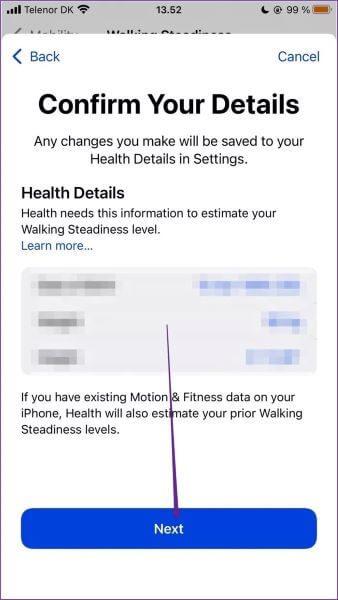
Крок 3: Прочитайте інформацію на вкладці «Рівні стійкості при ходьбі», перш ніж натиснути синю кнопку «Далі».
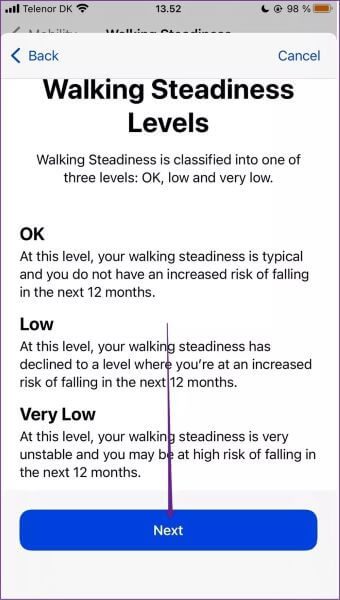
Розділ 4: Підтвердьте, що ви хочете ввімкнути сповіщення, натиснувши Увімкнути.
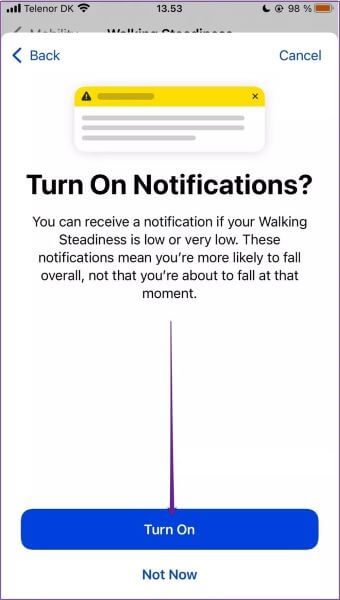
Розділ 5: Виберіть Готово на наступній сторінці.
Нерегулярна ходьба
На додаток до функції Walking Steadiness, ваш iPhone дозволяє контролювати вашу ходьбу за допомогою Walking Asymmetry. Завдяки цьому ви можете визначити, чи є у вас основні захворювання, такі як травма чи хвороба, які перешкоджають вашій здатності правильно ходити.
Як і до функції в попередньому розділі, ви можете отримати доступ до Walking Asymmetry у розділі Навігація вашої програми. Давайте зробимо це:
Розділ 1: Натисніть кнопку «Огляд» у нижній частині екрана.
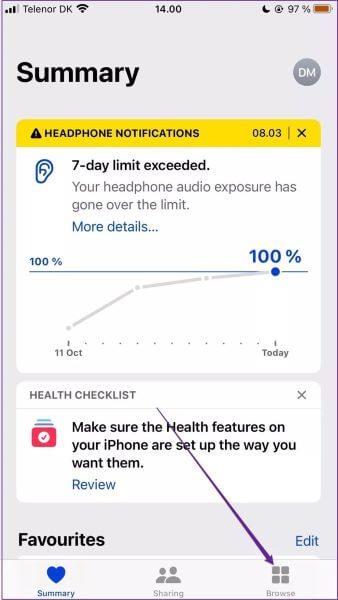
Розділ 2: Натисніть «Мобільність».

Крок 3: Прокрутіть униз до розділу «Асиметрія ходи».
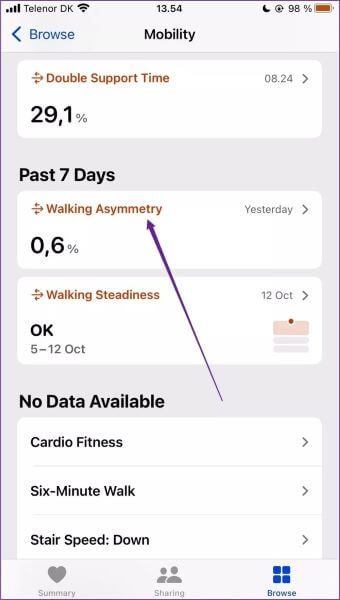
У цьому підрозділі відображаються середні значення за день, тиждень, місяць, шість місяців і рік. Перемикайтеся між ними, натискаючи сірий банер у верхній частині екрана.
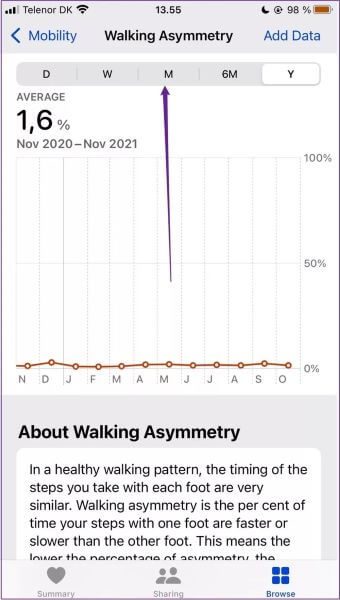
Якщо у вас низька частота непостійності ходи, то ваша модель ходи здоровіша. З іншого боку, варто звернутися за медичною допомогою, якщо число на вашому екрані читається вище.
Тенденції здоров'я
Оскільки кожен день різний, важливо відстежувати стан свого здоров’я протягом тривалого періоду. На щастя, це можна зробити за допомогою покажчиків.
У цьому розділі програми «Здоров’я» на вашому iPhone ви можете знайти середню кількість кроків за день, кількість пройдених сходів, а також дистанції ходьби та бігу.
Щоб отримати доступ до індикаторів:
Розділ 1: Торкніться вкладки «Зведення» внизу програми «Здоров’я».
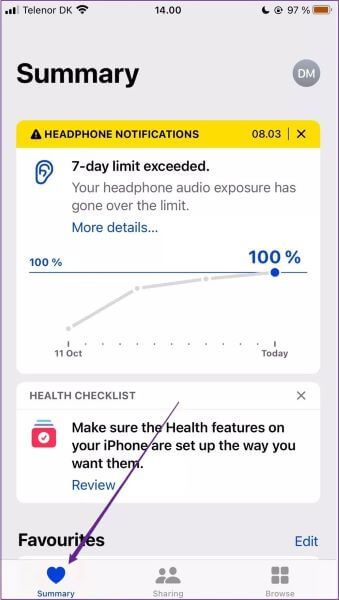
Розділ 2: Прокрутіть униз до Тенденцій і торкніться «Переглянути тенденції здоров’я».
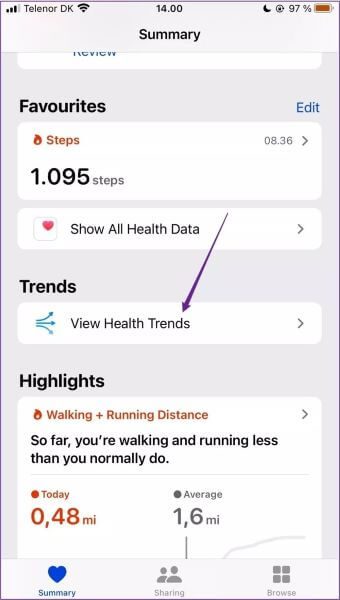
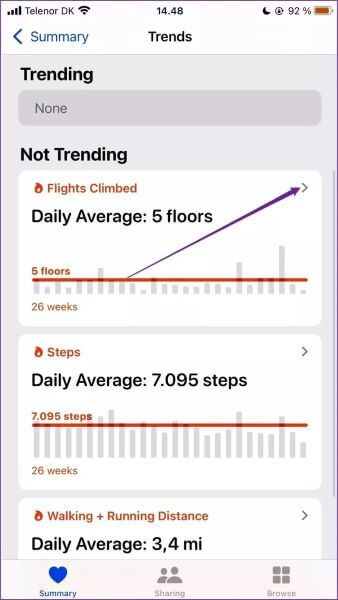
Участь
Часто корисно розповідати іншим про стан свого здоров’я. У деяких випадках ви можете порівняти свої результати з друзями та родиною.
За допомогою програми Health ви можете поділитися своєю продуктивністю з програмою іншого користувача iPhone. Ви можете зробити це за допомогою Health Sharing.
Після налаштування інший користувач побачить короткий виклад ваших тем. Крім того, ви також можете дозволити їм отримувати сповіщення.
Щоб налаштувати Healthy Share:
Розділ 1: Виберіть вкладку Спільний доступ у нижній частині екрана.
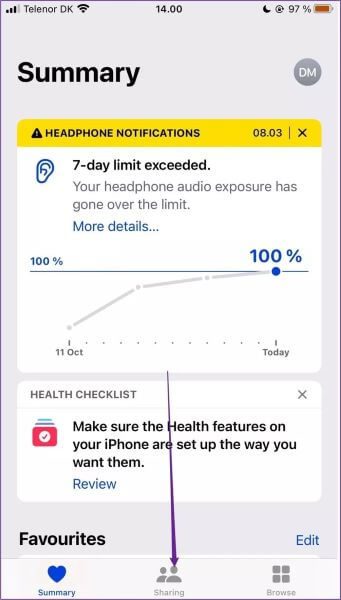
Розділ 2: Натисніть «Поділитися з кимось».
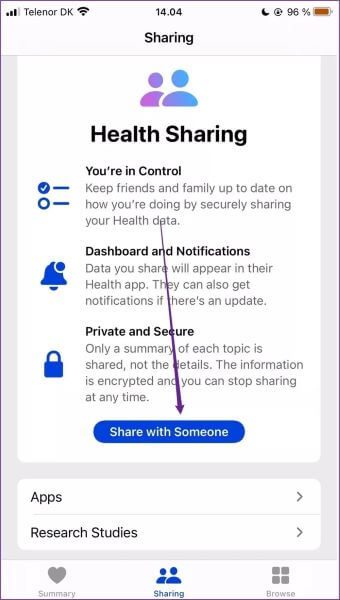
Крок 3: Введіть ім’я особи, з якою ви хочете поділитися своєю інформацією.
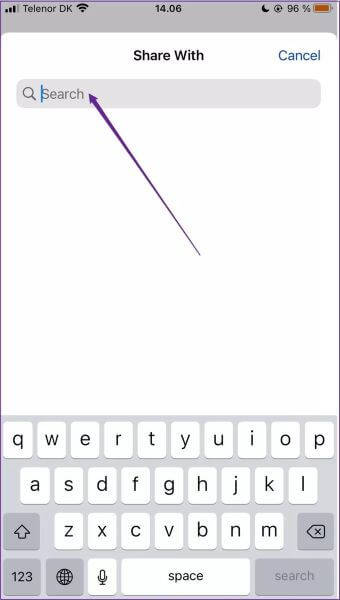
Розділ 4: На наступній сторінці виберіть, чи поділитися добіркою запропонованих тем, чи вибрати їх вручну.
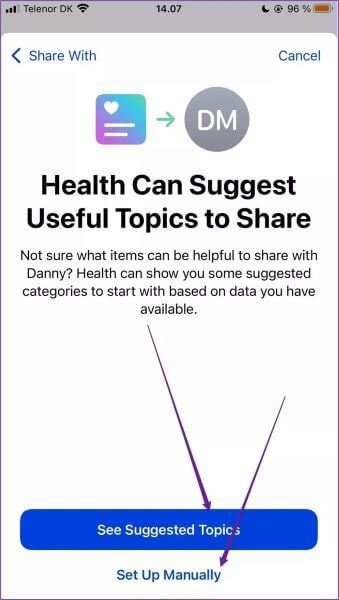
Розділ 5: Натисніть «Далі», коли все буде налаштовано. Вам потрібно буде пройти три кроки, кожен з яких дозволяє вибрати різні функції програми.
Крок 6: Коли все буде налаштовано в кожному підрозділі, натисніть «Поділитися».
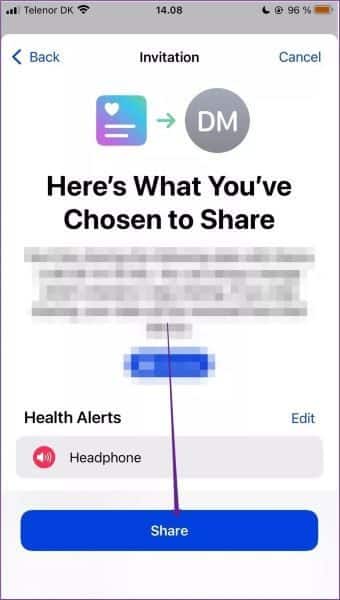
спить
Достатній сон має вирішальне значення для підвищення вашої продуктивності. Але найголовніше, це вам також потрібно, щоб підтримувати своє психічне та фізичне здоров’я.
Коли ви користуєтеся програмою Health, ви можете створити розклад і налаштувати свій телефон, щоб забезпечити вам достатньо сну.
Зробити це:
Розділ 1: Перейдіть на вкладку «Огляд» і виберіть «Сон».
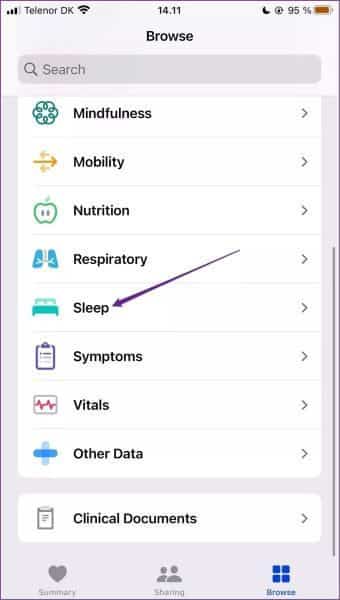
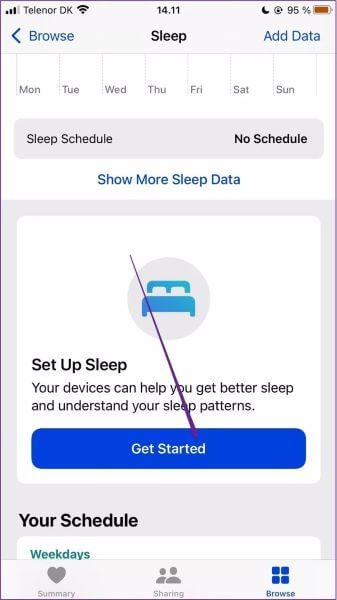
Крок 3: Виберіть Далі на наступній сторінці.
Розділ 4: Встановіть ціль щодо сну та переходьте далі.
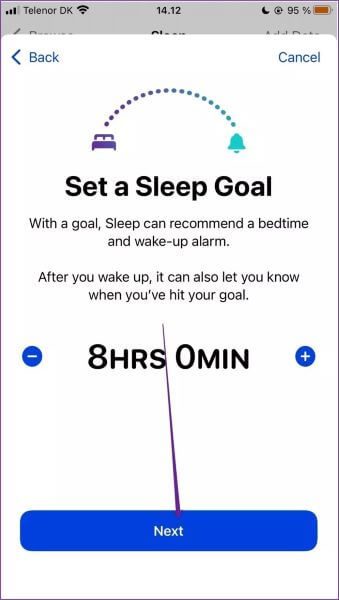
Після встановлення цілі сну ви можете вибрати дні, у які цей розклад буде працювати. Якщо ви прокрутите вниз, ви зможете встановити будильник.
Після їх налаштування натисніть «Додати».
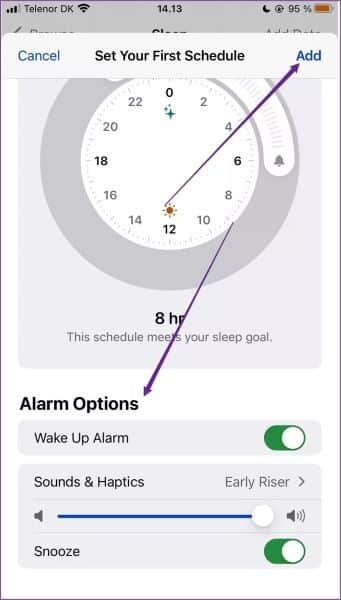
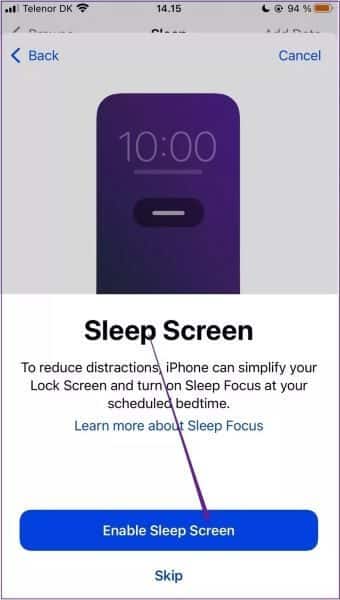
Крок 6: Після виконання всіх цих кроків натисніть «Готово».
Подбайте про себе за допомогою свого iPhone
Про програму «Здоров’я» часто не звертають уваги, але вона може допомогти вам стежити за своїм здоров’ям, якщо ви її використовуєте з розумом. Після прочитання цієї статті, в якій ми розглянули 5 найкращих функцій програми Health, якими ви повинні користуватися на своєму iPhone, у вас має бути достатньо, щоб почати покращувати якість життя.
Ви можете ще більше покращити свій досвід, інтегрувавши програми сторонніх розробників, а також використовуючи різні інші функції в програмі Health на вашому iPhone.